电脑店u盘启动盘怎么设置,电脑店U盘启动怎么设置
发布时间:2023-05-18 11:02:14

电脑店u盘启动盘怎么设置
一、制作u盘启动盘
1、进入电脑店官网,下载u盘启动盘制作工具,以及在首页查询电脑型号所对应的u盘启动快捷键。
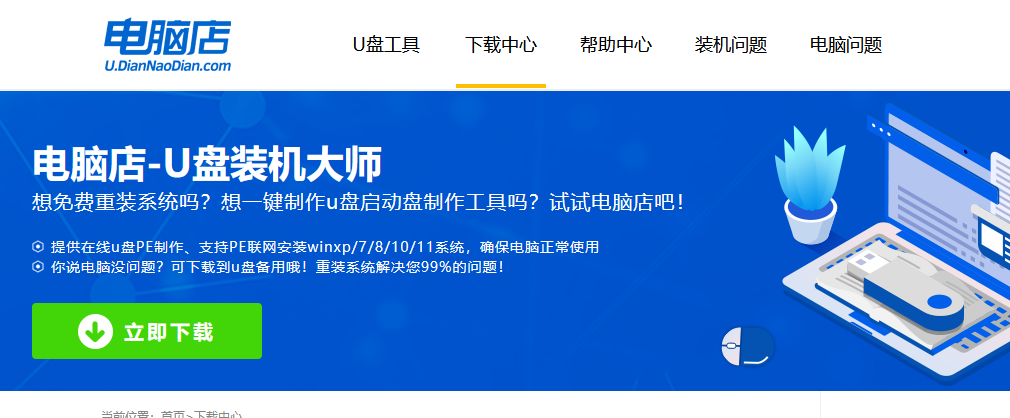
2、把u盘接入电脑,解压并打开电脑店u盘启动盘制作工具。
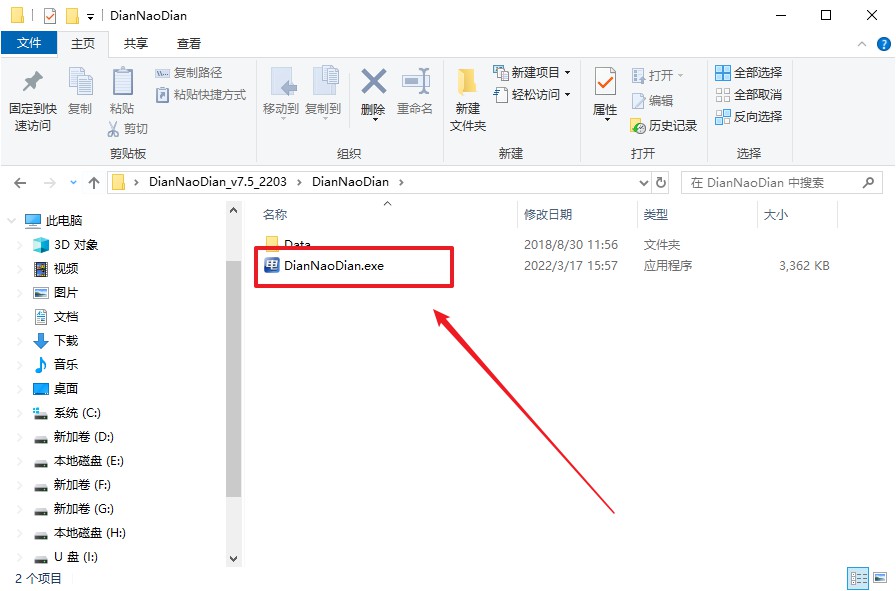
3、默认各项的设置,直接点击【全新制作】。
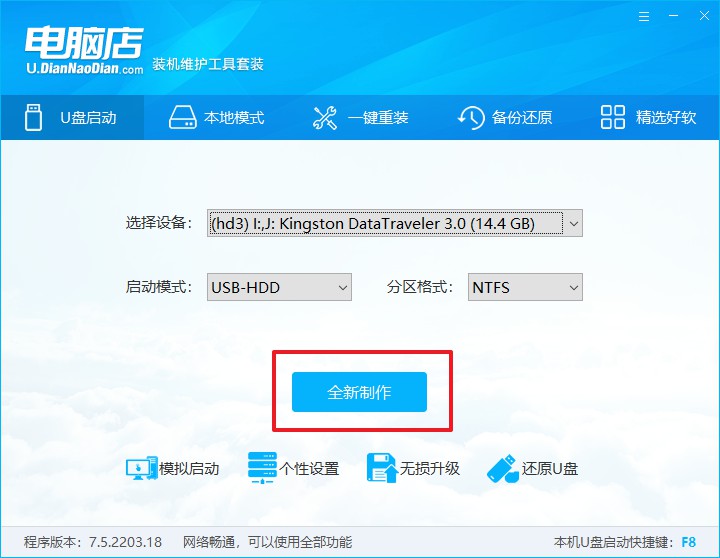
4、等待制作完成即可。
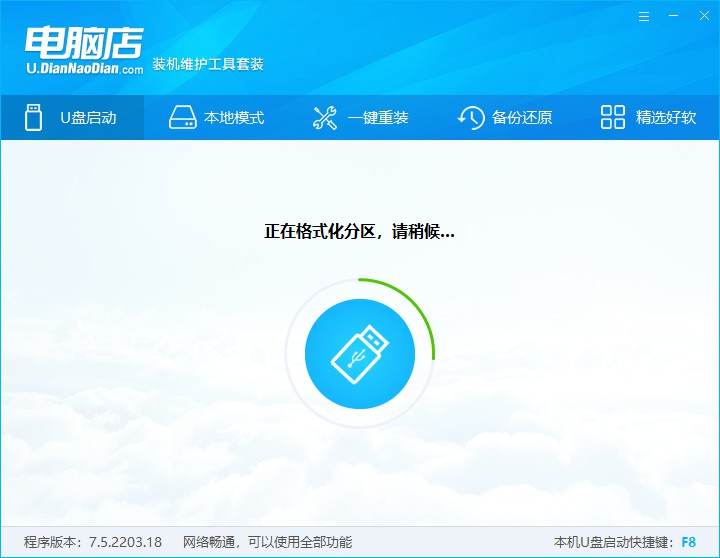
二、设置u盘启动
1、重启电脑,出现画面后按下u盘启动快捷键。
2、进入到UEFI/BIOS中,切换到【启动】-【主要启动顺序】。
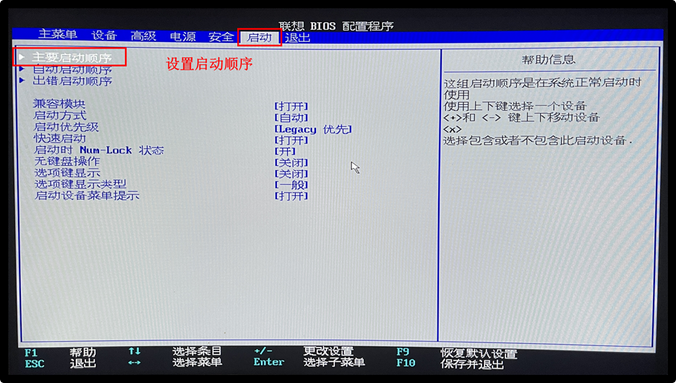
3、展开后,将u盘设置为第一启动项,最后按F10保存并退出。
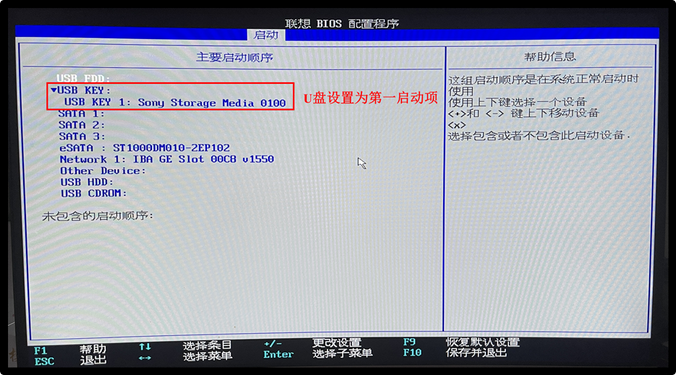
三、u盘装系统
1、打开装机软件,勾选【安装系统】,找到提前准备的镜像系统,安装路径为【C盘】,点击【执行】。
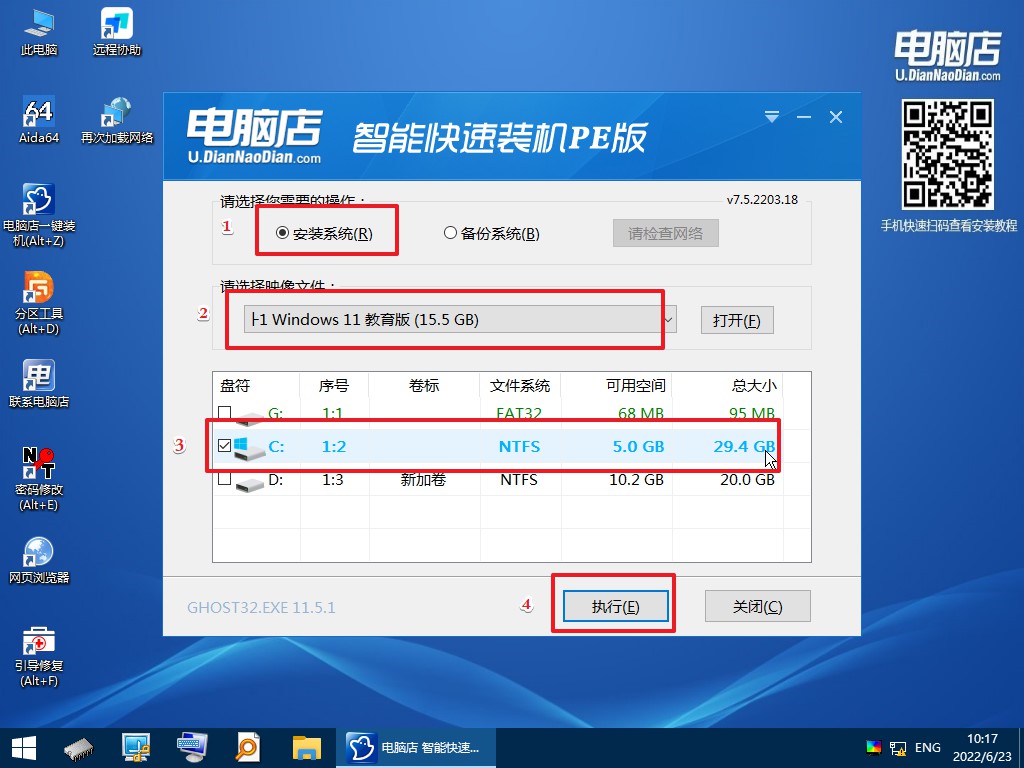
2、接下来大家根据提示框的引导,即可开始安装系统。具体步骤可参考:电脑店u盘装系统教程。
电脑店u盘启动盘怎么设置及重装教程就跟大家分享到这里了。安装好了之后,你可以在你的新系统中尽情探索了。记住,这只是你电脑探险之旅的开始,前方还有更多的神秘世界等待你去征服。如果在使用电脑店u盘启动盘的过程中有任何自己无法解决的问题,可以去电脑店官网寻求帮助哦!
责任编辑:电脑店

